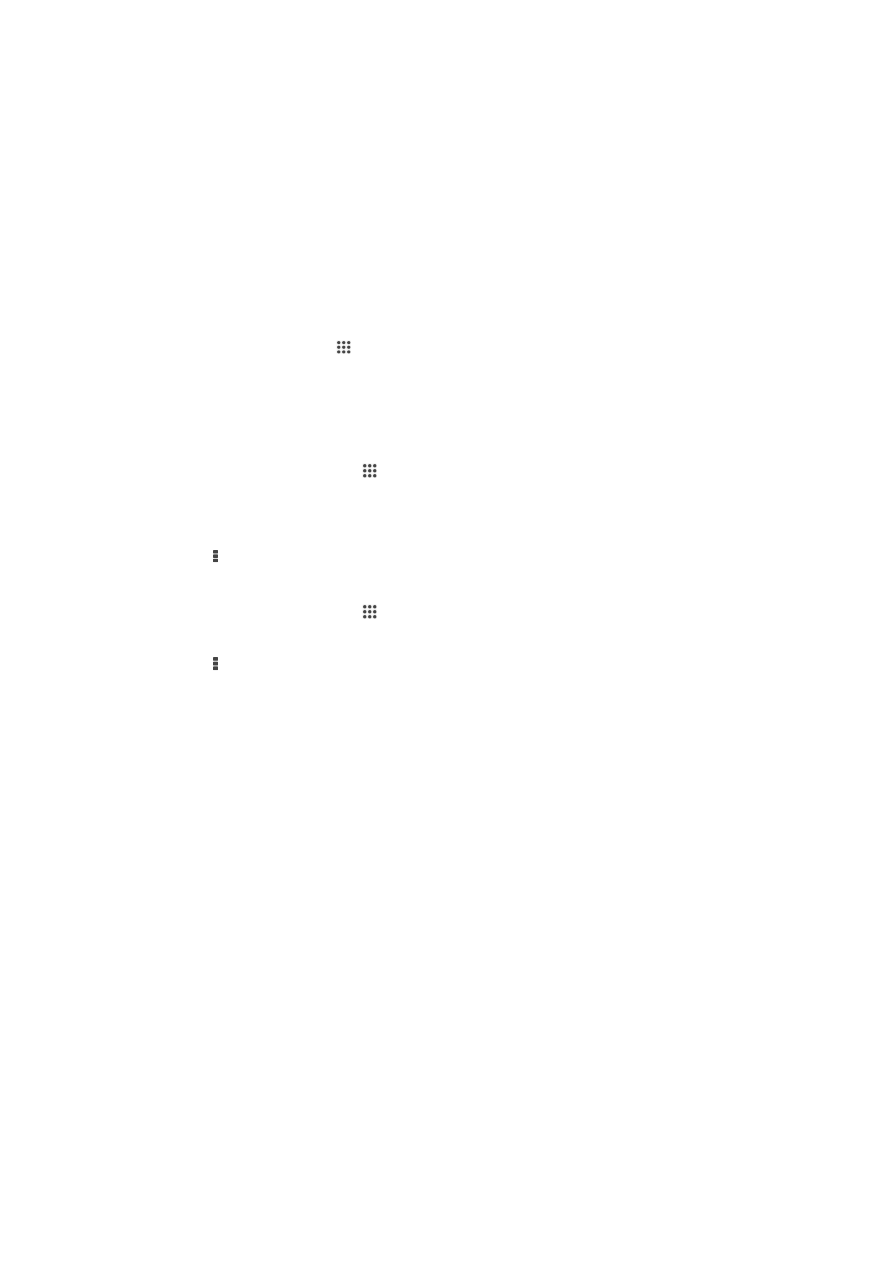
Synchroniseren met Microsoft® Exchange ActiveSync®
Met een Microsoft Exchange ActiveSync-account kunt u uw zakelijke e-mailberichten,
agenda-afspraken en contacten direct op uw apparaat openen. Na de installatie kunt u
uw informatie vinden in de applicaties
E-mail, Agenda en Contacten.
32
Dit is een internetversie van deze publicatie. © Uitsluitend voor privégebruik afdrukken.
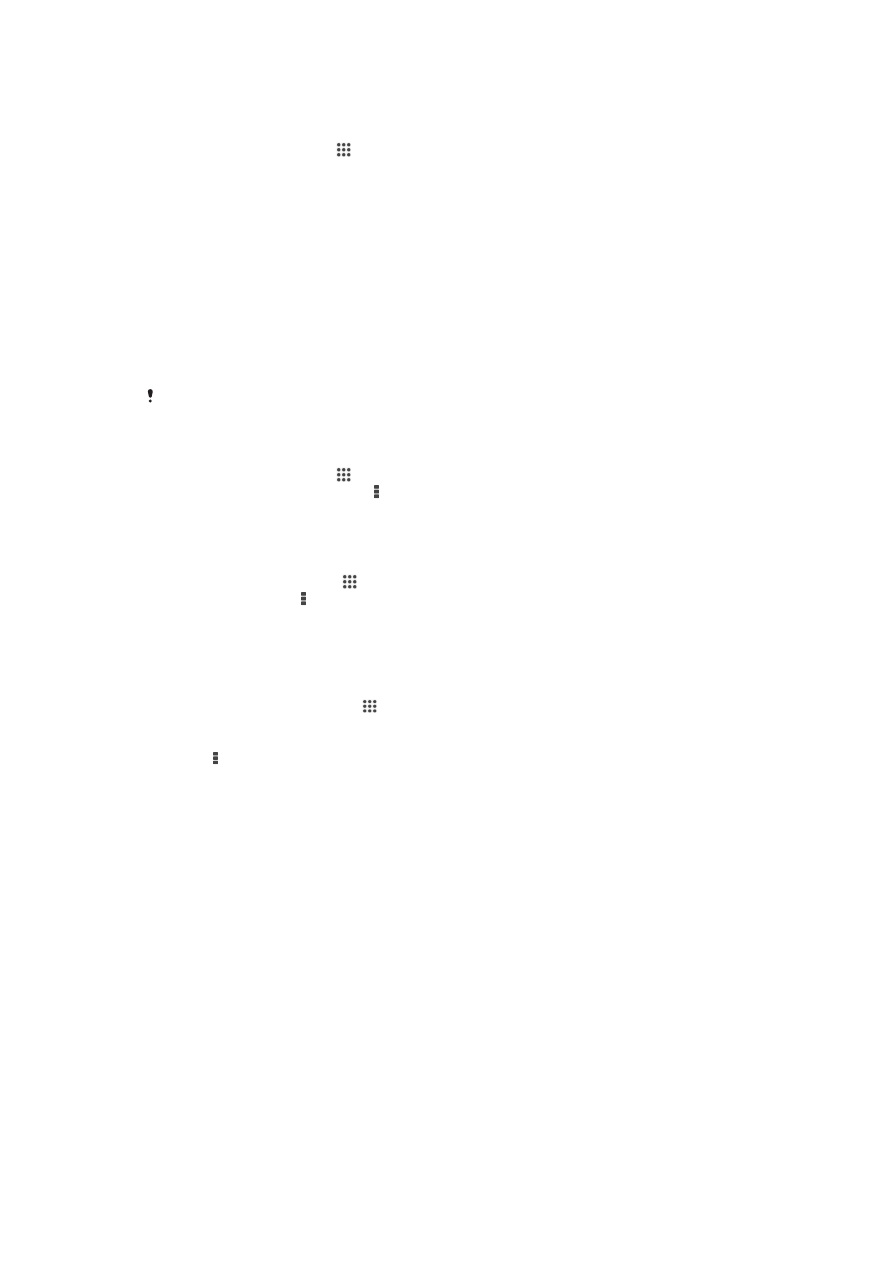
Een EAS-account instellen voor synchronisatie
1
Zorg dat u de door de netwerkbeheerder van uw bedrijf gegeven domein- en
servergegevens bij de hand heeft.
2
Tik in het Startscherm op .
3
Tik op
Instellingen > Account toevoegen > Exchange ActiveSync.
4
Voer uw zakelijke e-mailadres en wachtwoord in.
5
Tik op
Volgende. Uw apparaat start met het ophalen van uw accountinformatie.
Als een fout optreedt, voert u de domein- en servergegevens in en tikt u op
Volgende.
6
Tik op
OK om uw bedrijfsserver toe te staan uw apparaat te beheren.
7
Selecteer welke gegevens u wilt synchroniseren met uw apparaat, zoals contacten
en agendagegevens.
8
Activeer desgewenst de apparaatbeheerfunctie om bepaalde beveiligingsfuncties
op uw apparaat te laten beheren vanaf de bedrijfsserver. U kunt bijvoorbeeld uw
bedrijfsserver toestaan om wachtwoordregels in te stellen en opslagcodering te
gebruiken.
9
Voer na afloop van de installatie een naam in voor het bedrijfsaccount.
Als u het aanmeldwachtwoord voor een EAS-account op uw computer wijzigt, moet u zich
opnieuw aanmelden bij de EAS-account op uw apparaat.
De instellingen voor een EAS-account wijzigen
1
Tik in het Startscherm op .
2
Tik op
E-mail en vervolgens op .
3
Tik op
Instellingen en selecteer een EAS-account. Wijzig vervolgens de
instellingen van de EAS-account naar wens.
Een synchronisatie-interval instellen voor een EAS-account
1
Tik op het Startscherm op .
2
Tik op
E-mail en op .
3
Tik op
Instellingen en selecteer een EAS-account.
4
Tik op
Controlefrequentie voor account > Controlefrequentie en selecteer een
intervaloptie.
Een EAS-account verwijderen
1
Tik vanuit uw Startscherm op >
Instellingen.
2
Tik onder
Accounts op Exchange ActiveSync en selecteer de EAS-account die u
wilt verwijderen.
3
Tik op en vervolgens op
Account verwijderen.
4
Tik opnieuw op
Account verwijderen om uw keuze te bevestigen.
33
Dit is een internetversie van deze publicatie. © Uitsluitend voor privégebruik afdrukken.